iOS 17: как сбросить главный экран на iPhone — пошаговое руководство
Сброс макета главного экрана на вашем iPhone с iOS 17 — простой процесс. Просто зайдите в «Настройки», нажмите «Основные», выберите «Перенести или сбросить главный экран», перейдите в «Сброс» и выберите «Сбросить макет главного экрана». Значки ваших приложений вернутся к исходному расположению по умолчанию, а все созданные вами папки будут удалены.
После того, как вы выполните это действие, все приложения на вашем iPhone будут организованы в том порядке, в котором они были, когда вы впервые получили свой телефон. Все загруженные вами приложения будут расположены в алфавитном порядке после предустановленных приложений.
Вы также можете посмотреть это видео о как сбросить главный экран на айфоне для получения дополнительной информации.
Введение
Вы когда-нибудь пролистывали страницы приложений на своем iPhone, чувствуя себя совершенно разбитыми из-за беспорядка и хаоса? Или, может быть, вы немного помешались на папках и больше ничего не можете найти? Не бойтесь, друг мой, потому что iOS 17 предлагает решение, столь же свежее, как генеральная уборка вашего цифрового пространства: сброс макета домашнего экрана.
Программы для Windows, мобильные приложения, игры - ВСЁ БЕСПЛАТНО, в нашем закрытом телеграмм канале - Подписывайтесь:)
Эта изящная маленькая функция похожа на нажатие кнопки «Отменить» в организации вашего приложения. Он идеально подходит для тех моментов, когда вы хотите начать все сначала, не беспокоясь о перетаскивании приложений вручную. И давайте посмотрим правде в глаза: с постоянным притоком новых приложений и обновлений наши домашние экраны могут быстро превратиться в беспорядочный беспорядок. Итак, независимо от того, являетесь ли вы новичком в области технологий или опытным энтузиастом iPhone, понимание того, как сбросить настройки домашнего экрана, является важным трюком, который поможет вам всегда быть в курсе событий. Кроме того, это быстрый и простой способ вернуть вашему iPhone новый вид.
Пошаговое руководство о том, как сбросить макет главного экрана на iOS 17
Прежде чем мы углубимся в этапы, сброс макета вашего главного экрана приведет к удалению всей личной организации, которую вы применили к своим приложениям. Они вернутся в состояние по умолчанию, как при первом включении iPhone.
Шаг 1. Откройте приложение «Настройки».
Открытие приложения «Настройки» — это путь к настройке вашего iPhone.
Приложение «Настройки» имеет значок шестеренки и обычно находится на главном экране. Если вы изменили порядок своих приложений и не можете их найти, вы также можете открыть главный экран и ввести «Настройки» в строку поиска.
Шаг 2: Нажмите «Общие».
Общие настройки содержат различные параметры управления вашим iPhone.
Когда вы окажетесь в приложении «Настройки», прокрутите немного вниз, и вы попадете к опции «Общие». Здесь вы можете настроить различные аспекты вашего iPhone, включая обновления программного обеспечения, фоновое обновление приложений и, конечно же, параметры сброса.
Шаг 3. Выберите «Перенос» или «Сброс iPhone».
Эта кнопка, расположенная в нижней части экрана, откроет меню, в котором вы сможете найти необходимые вам параметры сброса.
Как только вы окажетесь в главном меню, просто прокрутите меню до конца, затем нажмите кнопку «Перенести или сбросить iPhone».
Шаг 4: Нажмите «Сбросить».
Раздел «Сброс» похож на центр управления, позволяющий вернуть ваш iPhone в исходную точку.
В общих настройках Сброс обычно находится внизу списка. Нажатие на это откроет несколько вариантов сброса различных частей вашего iPhone.
Шаг 5. Выберите «Сбросить макет главного экрана».
Это последний шаг в процессе сброса, но прежде чем нажимать, убедитесь, что это именно то, что вы хотите сделать.
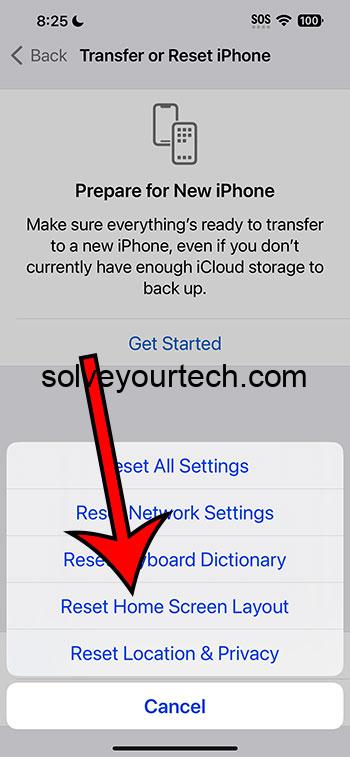
После того, как вы нажмете «Сброс», вы увидите несколько различных вариантов сброса. Найдите надпись «Сбросить макет главного экрана» и коснитесь ее. Всплывающее окно попросит вас подтвердить, что вы хотите сбросить настройки главного экрана. Помните, что это действие нельзя отменить, поэтому убедитесь, что вы готовы попрощаться с текущим макетом.
Плюсы сброса макета главного экрана на iOS 17
| Упрощение | Сброс главного экрана может помочь упростить использование iPhone. |
| Организация | Это может упростить поиск приложений, вернув их в логический порядок. |
| Новый старт | Это похоже на получение нового телефона без затрат. |
Минусы сброса макета главного экрана на iOS 17
| Потеря персонализации | Вы потеряете все пользовательские папки и аранжировки. |
| Кропотливый | Если вы хотите реорганизовать, потребуется время, чтобы настроить заново. |
| Приспособление | Возможно, вам потребуется время, чтобы адаптироваться к макету по умолчанию. |
Видео о сбросе главного экрана
Дополнительная информация
Теперь, когда вы знаете, как сбросить макет главного экрана на iOS 17, вам следует помнить о нескольких вещах. Во-первых, этот сброс не повлияет на данные в ваших приложениях; это только меняет их расположение на главном экране. Таким образом, вам не придется беспокоиться о потере важной информации.
Еще один совет — сделайте снимок экрана текущего макета главного экрана, прежде чем сбрасывать его. Таким образом, если вы решите вернуться к старой настройке, у вас будет ориентир. Вы даже можете использовать это как возможность очистить свой iPhone от приложений, которые вы больше не используете. Прежде чем нажать «Сброс», просмотрите свои приложения и удалите те, которые просто занимают место. Это не только устранит беспорядок на вашем главном экране, но также может освободить место для хранения данных и потенциально ускорить работу вашего iPhone.
И помните: если вы не можете справиться с алфавитным порядком макета сброса, вы всегда можете реорганизовать свои приложения так, как вам хочется. Воспринимайте это как шанс создать еще лучшую организационную систему, чем раньше.
Краткое содержание
- Откройте приложение «Настройки».
- Нажмите «Общие».
- Выберите «Перенести» или «Сбросить настройки iPhone».
- Нажмите «Сбросить».
- Выберите «Сбросить макет главного экрана» и подтвердите.
Часто задаваемые вопросы
Приведет ли сброс макета главного экрана к удалению моих приложений?
Нет, это влияет только на размещение ваших приложений, а не на сами приложения.
Могу ли я отменить сброс макета главного экрана?
К сожалению, после подтверждения сброса вы не сможете его отменить.
Влияет ли сброс главного экрана на данные моего приложения?
Нет, все данные вашего приложения останутся нетронутыми.
Как часто я могу сбрасывать макет главного экрана?
Сколько угодно раз, ограничений нет.
Что делать, если я не могу найти приложение «Настройки»?
Проведите вниз по главному экрану и воспользуйтесь строкой поиска, чтобы ввести «Настройки».
Заключение
Итак, вот и все: сбросить макет главного экрана на iPhone с iOS 17 проще простого. Если вы жаждете простоты, организованности или просто нового начала, эта функция может вдохнуть новую жизнь в ваш опыт работы с iPhone.
Просто не забудьте взвесить все за и против, прежде чем приступать к сбросу настроек. И не забывайте, даже если вы решите пройти через это, вы не будете навсегда привязаны к макету по умолчанию. Примите изменения, и кто знает, возможно, вы сможете придумать самую эффективную настройку домашнего экрана, которую вы когда-либо имели.
Связанный
Программы для Windows, мобильные приложения, игры - ВСЁ БЕСПЛАТНО, в нашем закрытом телеграмм канале - Подписывайтесь:)
